Tecnobits - 校园指南 - 如何搜索 PDF
[介绍]
数字世界改变了我们存储和共享信息的方式。文件在 PDF格式 它们因其能够保留文档的原始外观而变得特别受欢迎,无论使用什么设备或软件打开文档。然而,随着 PDF 格式的信息量增加,在这些文件中查找特定数据可能会成为一项乏味且耗时的任务。在本文中,我们将探讨允许您搜索的不同技术和工具 有效率的 PDF 中,优化您的工作效率并节省宝贵的时间。继续阅读,了解如何掌握在 PDF 文件中进行搜索!
1. PDF文件搜索简介
PDF(便携式文档格式)是一种广泛使用的用于共享电子文档的文件格式。然而,搜索特定信息 来自文件 PDF 可能是一个挑战,尤其是当文档很长或包含大量文本时。在本节中,我们将为您详细介绍如何在 PDF 文件中进行搜索,并向您展示如何解决此问题 步步.
首先,需要注意的是,大多数 PDF 阅读器程序都有内置的搜索功能。此功能允许您在 PDF 文件中搜索关键字或短语。要访问此功能,只需在您喜欢的阅读程序中打开 PDF 文件,然后使用键盘快捷键或指定的菜单选项进行搜索即可。 此功能对于在 PDF 文件中快速查找所需信息非常有用。
除了 PDF 阅读器程序中内置的搜索功能外,还有在线专用工具可对 PDF 文件执行更高级的搜索。 这些工具通常提供附加选项,例如一次搜索多个 PDF 文件或在受密码保护的文档中搜索。 其中一些工具是免费的,而另一些则需要订阅或按使用付费。进行研究并选择最适合您需求的一种。
简而言之,使用 PDF 阅读器程序中内置的搜索功能可以轻松高效地搜索 PDF 文件。如果您需要更高级的选项,您可以使用专门的工具来执行更详细和更详尽的搜索 在你的文件中 PDF。请记住,搜索 PDF 文件是一项宝贵的技能,可以在这些广泛使用的电子文档中快速找到所需的信息。继续阅读以了解有关如何充分利用 PDF 搜索的更多信息!
2. 在 PDF 中搜索的优点
它们与该功能提供的效率和速度直接相关。当涉及到搜索特定信息时 PDF 文档,有几个原因可以解释为什么这样做是有益的。
首先,搜索 PDF 可以节省您的时间和精力。您无需手动浏览 PDF 的每一页来查找您想要的信息,只需使用搜索功能即可快速找到您需要的信息。此功能搜索整个文档并突出显示找到的任何匹配项,从而使查找特定数据的过程变得更加容易。
此外,搜索 PDF 可以帮助您更有效地组织和管理信息。想象一下,您的计算机上保存了大量 PDF 文档,并且您需要在其中一个文档中查找特定的信息。如果没有搜索选项,您将必须打开每个文档并查看其内容。不过,借助搜索功能,您可以快速找到包含所需信息的 PDF,这大大简化了您的工作。
最后,搜索 PDF 是进行研究的绝佳工具。如果您正在研究特定主题并拥有多个相关的 PDF 文档,则可以使用搜索功能快速查找其中的相关信息。通过这种方式,您可以大致了解内容并选择您最感兴趣的文档进行进一步阅读。
简而言之,它们是显而易见的。此功能可以帮助您节省时间、更有效地组织信息并更有效地进行研究。不要低估 PDF 搜索的力量,它是一个很有价值的工具,可以让您的工作变得更加轻松!
3. PDF文件搜索的工具和技巧
搜索 PDF 文件中包含的信息时,有多种工具和技术可以促进此过程。以下是一些可用于对 PDF 文件执行高效搜索的选项:
使用“搜索”命令: 搜索 PDF 文件的最简单方法之一是使用“搜索”命令。当您在查看器中打开 PDF 文件时,通常会在屏幕右上角找到此命令,例如 使用Adobe Acrobat 读者。通过在搜索字段中输入关键字并按 Enter 键,查看器将自动搜索 PDF 文件中该单词的所有实例。
光学字符识别工具: 如果PDF文件包含扫描文本或图像而不是可选择的文本,则无法使用传统的搜索功能。在这种情况下,可以使用OCR(光学字符识别)工具将文本图像转换为可点击的文本。有不同的程序和在线服务提供此功能,可以帮助您搜索非常规 PDF 文件。
专用软件的使用: 除了上述选项之外,还有专门的软件用于搜索和提取 PDF 文件中的信息。这些工具通常提供高级功能,例如模式搜索、一次搜索多个 PDF 文件、元数据提取和报告生成。流行软件的一些示例包括 Adobe Acrobat Pro、PDF-XChange Viewer 和 Foxit PDF Reader 等。
独家内容 - 点击这里 如何重启WhatsApp简而言之,有多种工具和技术可以让您更轻松地在 PDF 文件中查找信息。从使用 PDF 文档查看器中的“搜索”命令到使用 OCR 工具或专用软件,选择取决于文件类型和您要搜索的信息量。有了这些选项,搜索 PDF 文件对于任何用户来说都变得更加高效和富有成效。
4.使用PDF阅读器的内部搜索引擎
PDF阅读器是一个非常有用的工具,用于查看和阅读PDF格式的文档。然而,有时很难在长 PDF 文件中找到特定信息。幸运的是,大多数 PDF 阅读器都有一个内部搜索引擎,可以让我们执行快速高效的搜索。
要使用 PDF 阅读器的内部搜索引擎,只需执行以下步骤:
1. 使用您喜爱的 PDF 阅读器打开 PDF 文件。
2。 恩 工具栏 或在主菜单中找到搜索字段。一般来说,该字段有一个放大镜符号。
3. 单击搜索字段,然后输入要在文档中搜索的单词或短语。
4. 当您键入时,搜索引擎将开始显示匹配的结果。您可以选择建议的结果之一或按 Enter 键查看所有结果。
5. PDF 阅读器将突出显示文档中匹配的单词或短语。您可以使用通常位于搜索字段旁边的导航箭头来导航结果。
请记住,PDF 阅读器的内部搜索引擎是一个很好的工具,可以节省时间并快速查找 PDF 文件中的特定信息。请务必使用相关关键字并利用 PDF 阅读器中提供的高级搜索选项。下次您需要在 PDF 文件中搜索某些内容时,请尝试此方法并体验此功能的效率!
5. 如何对 PDF 执行基本搜索
当我们需要在长文档中快速查找特定单词或短语时,对 PDF 执行基本搜索非常有用。幸运的是,根据我们使用的程序,有多种方法可以做到这一点。
最简单的方法之一是使用大多数 PDF 阅读器中的内置搜索引擎。要使用它,我们只需打开 PDF 文件并单击搜索栏或按“Ctrl”+“F”即可。接下来,我们输入要查找的单词或短语,程序将自动突出显示文档中找到的所有匹配项。
如果由于某种原因您使用的 PDF 阅读器没有集成搜索引擎,您也可以使用外部工具。有许多在线程序和网站可让您搜索 PDF 文件中的单词或短语。其中一些甚至提供高级选项,例如一次搜索多个文档或搜索相似的单词。您只需将 PDF 文件加载到工具中,输入要查找的单词或短语,工具就会显示相应的结果。
6. 如何使用搜索运算符改进 PDF 搜索
要使用搜索运算符改进 PDF 搜索,了解您可以使用的不同选项非常重要。这些运算符允许您优化搜索并找到更精确和相关的结果。
最有用的运算符之一是使用引号来搜索确切的短语。例如,如果您正在搜索有关“数字营销”的信息,则将该短语放在引号中将为您提供包含该短语的结果,而不是分别包含单词“营销”和“数字”的结果。
另一个有用的运算符是减号 (-),它允许您从搜索结果中排除某些单词。例如,如果您正在寻找有关健康食谱的信息,但对素食选项不感兴趣,则可以搜索“健康食谱 - 素食”以获得不包含“素食”一词的结果。
7. PDF 文件中的高级搜索:使用正则表达式
常用表达 它们是定义搜索模式的字符序列。它们允许在 PDF 文件中进行更高级、更灵活的搜索。以下介绍如何使用正则表达式对 PDF 文件执行高级搜索。
1. 识别搜索模式: 在使用正则表达式之前,确定要在 PDF 文件中查找的搜索模式非常重要。它可以是一个特定的单词或短语、一个数字,甚至是一个更复杂的模式。例如,如果您要搜索 PDF 文件中的所有电子邮件地址,搜索模式将类似于 [a-zA-Z0-9._%+-]+@[a-zA-Z0-9.-]+.[a-zA-Z]{2,}.
2. 使用搜索工具: 确定搜索模式后,您可以使用支持正则表达式的 PDF 搜索工具。网上有很多可用的选项,例如 Adobe Acrobat、 福昕阅读器 甚至一些免费的在线工具。这些工具允许您使用正则表达式执行高级搜索,并将显示在 PDF 文件中找到的所有结果。
独家内容 - 点击这里 iOS 和 Android 之间的区别8. 如何在长 PDF 中索引和搜索关键字
要在大型 PDF 中索引和搜索关键字,有多种方法和工具可以促进此过程。以下是实现此目的的分步方法:
1.从PDF中提取文本:为了在PDF中搜索关键字,需要从文档中提取文本。这 它可以做到 使用 PDF 到文本转换工具,例如 Adobe Acrobat 或专门的在线应用程序。提取文本后,可以更轻松地对其进行索引和搜索关键字。
2. 使用高级搜索工具:提取文本后,您可以使用高级搜索工具来加快查找特定关键字的过程。这些工具允许您执行更复杂的搜索,例如在特定上下文中搜索关键字或搜索满足特定条件的关键字。一些流行的工具包括使用正则表达式或文本搜索应用程序。
3. 组织和标签:为了方便索引和关键字搜索,建议对PDF的内容进行组织和标签。这可能包括使用标题、副标题或类别,以及在 PDF 的标题或元数据中包含关键字。文档的结构化程度越高,就越容易找到特定搜索的相关关键字。
9.优化PDF搜索的速度和准确性
在 PDF 文件中搜索信息时最常见的问题之一是搜索的速度和准确性。幸运的是,有多种策略和工具可以帮助优化此过程。
首先,确保您使用高效的 PDF 搜索软件非常重要。一些流行的选项包括 Adobe Acrobat、Foxit Reader 和 Nitro Pro。这些工具专门为处理 PDF 文件而设计,并提供高级搜索功能,例如搜索特定关键字、一次搜索多个文件以及过滤结果的能力。根据不同的标准。
此外,您还可以采用多种技术来提高 PDF 搜索的速度和准确性。其中之一是使用高级搜索运算符(例如 AND、OR 和 NOT)来优化您的查询。例如,如果您正在搜索有关“速度优化”的信息,但对与“在线搜索”相关的结果不感兴趣,则可以使用以下查询: “速度优化”而不是“在线搜索”.
10. 如何在PDF中搜索多个关键字
处理 PDF 文件时常见的挑战之一是在文档中搜索多个关键字。幸运的是,有不同的方法和工具可以帮助您执行此任务。 有效方式。接下来我就一步一步的给大家展示。
1. 使用 PDF 查看器搜索功能:大多数 PDF 查看器(例如 Adobe Acrobat Reader)都具有内置搜索功能。要使用它,只需打开 PDF文件 并选择搜索选项(通常由放大镜图标表示)。输入您要查找的关键字,查看器将自动突出显示文档中找到的所有匹配项。
2.使用高级搜索工具:如果您需要更精确地搜索PDF中的多个关键字,可以使用高级搜索工具。这些工具允许您使用特定条件进行搜索,例如将关键字与布尔运算符(AND、OR、NOT)组合或搜索确切的单词或特定短语。一些流行的工具包括 Adobe Acrobat Pro、Foxit PhantomPDF 和 PDF-XChange Editor。
3.使用脚本或开源程序:如果您是技术性较强的用户或具有编程知识,还可以使用脚本或开源程序在PDF中搜索多个关键字。这些脚本允许您根据需要自定义搜索,如果您需要处理大量 PDF 文件,这些脚本尤其有用。流行脚本的一些示例是基于 Python 的 PyPDF2 和 PDFMiner。
请记住,在 PDF 中搜索多个关键字的能力可能会有所不同,具体取决于您使用的 PDF 查看器或工具的版本。因此,建议您确保拥有最新版本的软件,以充分利用这些功能。
11. 搜索受密码保护的 PDF:挑战和解决方案
搜索受密码保护的 PDF 可能具有挑战性,因为为了确保信息安全,对其内容的访问受到限制。但是,有一些解决方案可以帮助您有效地访问和搜索这些类型的文件。以下是您可以使用的一些步骤和工具:
1.使用PDF解锁软件:有各种应用程序和在线工具可以让您解锁受密码保护的PDF文件。这些工具使用各种方法来破坏保护并让您访问内容。其中一些选项包括“PDF 解锁”、“PDF 密码删除器”和“在线 PDF 解锁器”。
2. 输入正确的密码:如果您知道PDF文件的密码,则在打开文档时只需输入密码即可。大多数 PDF 阅读器允许您在访问内容之前输入密码。请确保输入的密码正确,因为错误可能会阻止您访问信息。
12.搜索PDF文件的外部工具
当我们需要在 PDF 文档中查找特定信息时,它们非常有用。这些工具使我们能够执行高级搜索并过滤结果,以准确找到我们正在寻找的内容。
Adobe Acrobat 是最流行的 PDF 文件搜索工具之一。使用这个工具,我们可以在文档中执行关键字搜索,以及一次搜索多个PDF文件。此外,我们可以使用高级过滤器来优化搜索,例如仅在某些页面上搜索或按日期限制结果。
独家内容 - 点击这里 什么是数据科学?另一个非常有用的外部工具是 PDF-XChange Viewer。该工具允许我们使用关键字或完整短语搜索 PDF 文件。此外,我们可以使用高级搜索模式来执行更具体的搜索。 PDF-XChange Viewer 还允许我们在文档中突出显示和标记搜索结果,从而更轻松地查看找到的信息。
简而言之,它们使我们能够快速有效地查找特定信息。 Adobe Acrobat 和 PDF-XChange Viewer 都提供高级功能,使我们能够过滤和优化搜索结果,帮助我们准确地找到 PDF 文档中要查找的内容。
13. 如何利用光学字符识别 (OCR) 搜索扫描的 PDF
OCR(光学字符识别) 是一种允许您将文本图像转换为可编辑数字文本的技术。当尝试搜索扫描的 PDF 文档(无法使用文本搜索功能)时,此功能特别有用。幸运的是,有多种方法可以利用 OCR 来搜索这些 PDF。
一种选择是使用专门的软件,例如 Adobe Acrobat Pro,它具有内置 OCR 功能。要使用此功能,您必须首先在 Acrobat Pro 中打开 PDF 文件,然后转到“工具”选项卡,选择“文本识别”,然后在出现的对话框中选择“开始”。该软件将处理文档并将文本图像转换为可编辑的文本。该过程完成后,您可以使用 Acrobat Pro 的搜索功能搜索文档。
另一种选择是使用免费的在线工具。有几个网站提供在线 OCR 服务。这些工具允许您上传扫描的 PDF 文件并对其进行处理,以将文本图像转换为可编辑的文本。识别完成后,您可以下载转换后的文档并使用PDF阅读器或文本编辑软件进行搜索。
14. 在 PDF 文件中高效搜索的提示和技巧
在本节中,我们将为您提供 提示和技巧 对 PDF 文件执行高效搜索。尽管 PDF 文件非常流行且使用广泛,但通常很难在其中找到所需的特定信息。但是,通过以下步骤和工具,您可以在搜索 PDF 文件中的数据时最大限度地提高效率。
1. 使用高级PDF阅读器:为了更轻松地搜索PDF文件,建议使用具有高级搜索功能的PDF阅读器。这些工具允许您搜索文档中的特定单词和短语,从而节省您的时间和精力。此外,某些 PDF 阅读器甚至允许您调整搜索参数,例如区分大小写或全字搜索。
2. 使用高级搜索运算符:要对 PDF 文件执行更精确的搜索,您可以使用高级搜索运算符。这些运算符允许您在给定的页面范围内搜索特定的单词或短语、从搜索中排除某些术语或搜索相似的单词。例如,您可以使用“AND”运算符搜索包含所有指定关键字的文档,或使用“NOT”运算符从搜索中排除某些术语。
3. 优化您的搜索查询:为了在搜索 PDF 文件时获得更准确的结果,优化您的搜索查询非常重要。这涉及使用相关和特定的关键字,避免过于笼统或常见的术语,以及使用引号来搜索确切的短语而不是单个单词。您还可以使用通配符,例如星号 (*) 或问号 (?),来搜索具有不同拼写或不同结尾的单词。
有了这些技巧 和技巧,您可以在 PDF 文件中进行高效搜索并快速找到您需要的信息。请记住使用高级 PDF 阅读器、利用高级搜索运算符并优化搜索查询以获得更好的结果。您将节省时间并提高生产力!
总而言之,搜索 PDF 可能是数字环境中高效文档管理的一项基本任务。由于使用了先进的工具,用户能够快速访问这些文件中的相关信息。通过简单但有效的技术,例如正确使用关键字、高级搜索和使用第三方工具,您可以优化结果并最大限度地减少在搜索范围内搜索特定数据所花费的时间。 来自 PDF.
请务必注意,搜索 PDF 的过程可能会有所不同,具体取决于用于查看和管理这些文件的软件。因此,建议您熟悉所选工具的特定功能和特性。
简而言之,学习如何有效地搜索 PDF 可以为用户组织和检索相关信息提供显着的优势。通过技术方法和中立的态度,用户可以利用 PDF 查看程序中提供的高级搜索选项并充分利用这些强大的数字工具,最大限度地提高工作效率并改进工作流程。
塞巴斯蒂安维达尔我是 Sebastián Vidal,一位热衷于技术和 DIY 的计算机工程师。此外,我是 tecnobits.com,我在其中分享教程,以使每个人都更容易访问和理解技术。